Du er muligvis stødt på JFIF på dine computermapper. Disse filer er generelt den ældre version af JPEG-filer. Af denne grund kan de være taget med dine gamle kameraenheder. Desuden er det den komprimerede version af den tilsvarende fil. Derfor kan du forvente, at dette format ikke bruger for meget plads på din computer. Den største ulempe ved dette billedformat er, at det kommer med mindre accept blandt platforme og enheder.
Det giver et problem, især når du skal redigere JFIF-formatet på andre enheder og platforme. Når det er sagt, konvertering JFIF til JPG er nødvendigt. Hvis du ønsker at lære præcis, hvordan denne opgave udføres, kan du se programmernes anmeldelser til gennemlæsning. Du kan også tjekke retningslinjerne for at lære at betjene.
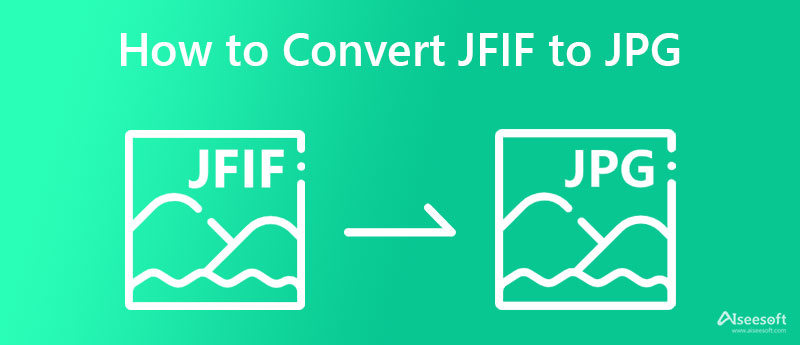
JFIF, mindre kendt som JPEG Interchange Format, er typisk en billedfil, der inkorporerer digital grafikkodningsspecifikationer, der er implementeret i JPEG-filer. Dette filformat kan gemme datafiler, dokumenter og endda medier. Generelt er JFIF-filer den ældre version af JPEG-filformatet. Den største ulempe ved JFIF-filformatet er dets lave accept på tværs af webplatforme. Men da mange mennesker bruger JPEG nu, er det meningsløst at bruge dette format. Tjek derfor JFIF til JPG-konverterene nedenfor.
Fra selve navnet, Aiseesoft gratis billedkonvertering online er et helt gratis program, der hjælper dig med at konvertere dine JFIF-filer til JPG/JPEG uden at miste kvalitet. Du kan konvertere JFIF til JPEG-filer uden at bekymre dig om sikkerhed eller privatliv. Det skyldes, at programmet straks sletter de uploadede billeder efter sessionen. Nu, hvis du har at gøre med flere billedfiler, kan du konvertere dem alle samtidigt. Du kan ændre filer på op til 40 billeder på én gang.
Desuden har dette værktøj en brugervenlig grænseflade, så du hurtigt kan se og genkende hver funktion og funktion. På grund af den AI-drevne automatiserede konverteringsproces kan du konvertere filer problemfrit. Følg instruktionerne nedenfor for at konvertere JFIF til JPG online gratis.
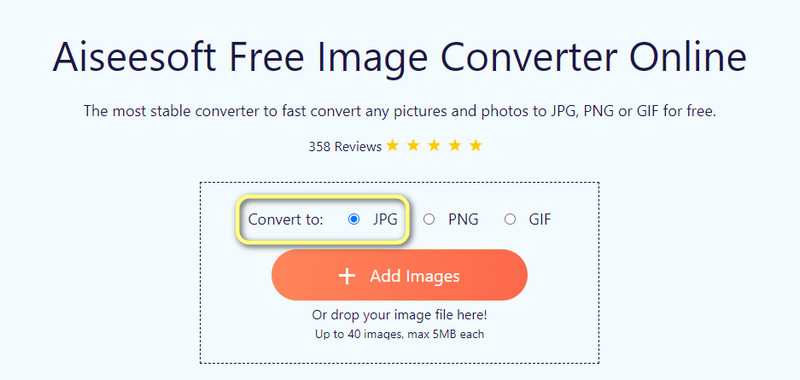
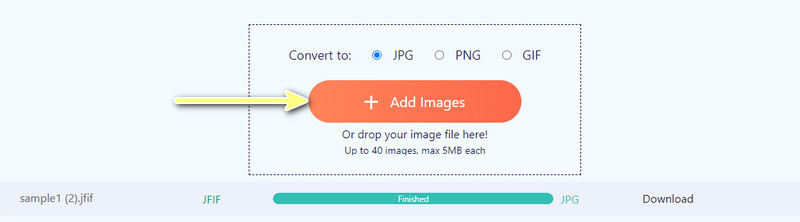
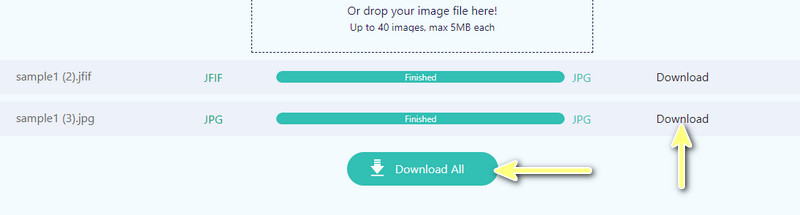
Hvis du downloader programmer for at udføre opgaver, kan du henvise til følgende JFIF til JPG-konvertere. Måske er internetforbindelsen ikke altid tilgængelig på din enhed, eller annoncer bliver bare ved med at dukke op på dit skrivebord. Vær ikke bekymret. Vi har løsningerne til dig til at konvertere JFIF til JPG på Windows 10 og Mac.
GIMP er en open source billedapplikation med mange muligheder for at give dine fotografier det ønskede udseende; det ligner Adobe, inklusive lagfunktioner til finjustering og nøjagtig kontrol. Programmet er også på tværs af platforme, fordi det fungerer med Windows, Mac og Linux operativsystemer. Den er i stand til at konvertere JFIF til PNG, JPG, GIF, PSD, PDF og flere formater. Du må dog kun konvertere én fil ad gangen. Oven i købet er værktøjet gratis, så du behøver ikke at bruge en øre.
Forbeholdet er, at du kun kan behandle ét billede ad gangen. Ikke desto mindre kan du komme til at konvertere og redigere billeder helt gratis, når du bruger dette program. Find ud af, hvordan denne JFIF til JPG-konverter fungerer ved at henvise til nedenstående trin.
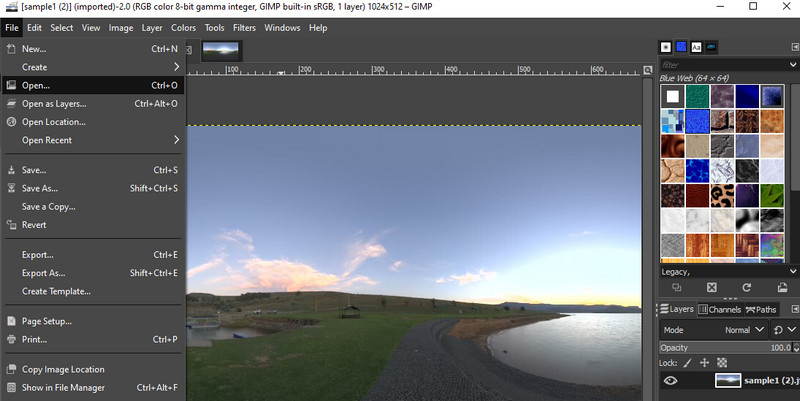
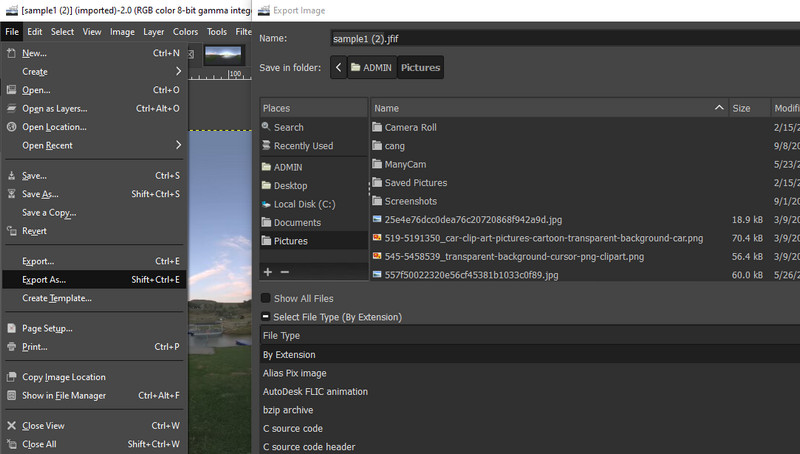
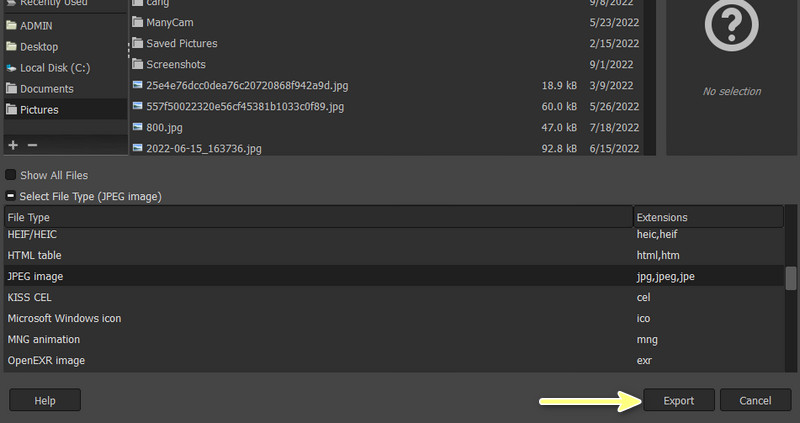
For Mac-brugere kan du behandle denne konvertering selv uden at downloade tredjepartsløsninger. Det er ved hjælp af Preview-appen, der er forudinstalleret på Mac-computere. Til alles information er det standard fotofremviser på Macintosh. Udover dens standardfunktion kan du også bruge den til at konvertere billeder, som JFIF, til andre formater, inklusive JPG. Du kan også behandle andre konverteringer, f.eks JPEG til PNG, og omvendt. Derfor, hvis dit mål er at konvertere din JFIF til JPG ved hjælp af dette værktøj, kan du tjekke følgende instruktioner.
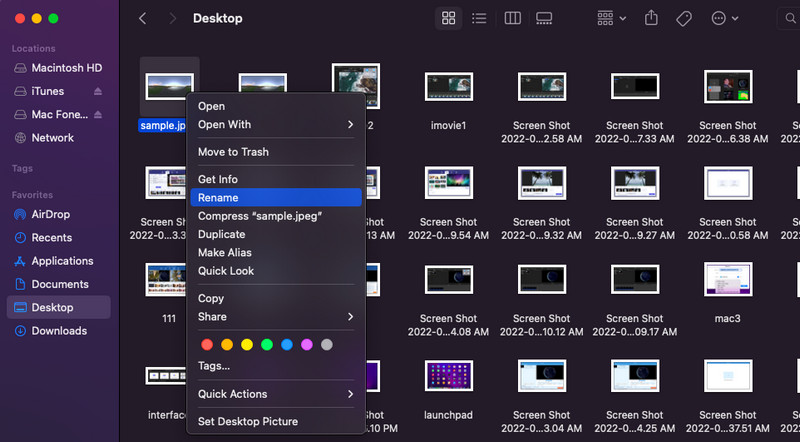
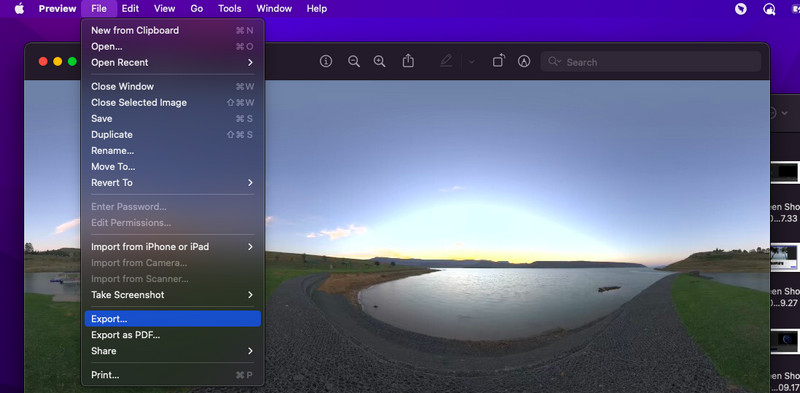
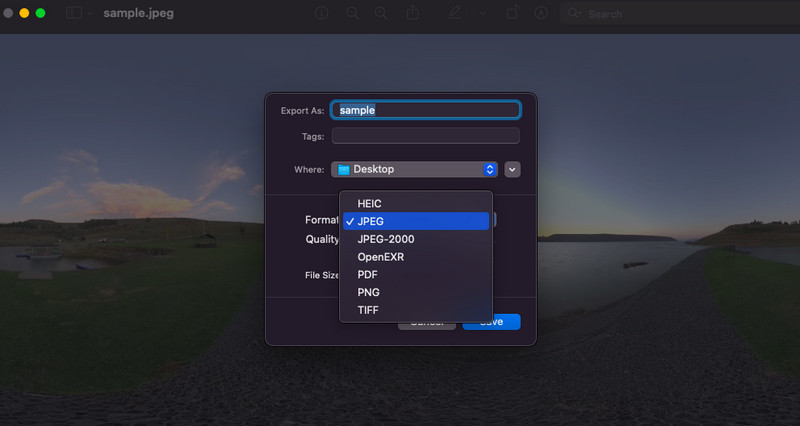
Kan jeg omdøbe JFIF-filer til JPG for at ændre filtypen?
Omdøbning af filtypenavnet på JFIF ændrer ikke filtypen generelt. Denne opfattelse skal være klar for alle. Det betyder ikke, at de er tæt beslægtede; du kan ændre filen ved at omdøbe udvidelsen. Ikke desto mindre er der adskillige konverteringsprogrammer tilgængelige for alle at bruge.
Hvad er forskellen mellem JFIF og JIF?
JPEG File Interchange Format eller JFIF er et standard billedfilformat. Det er et filudvekslingsformat for JPEG-kodede filer, der overholder JPEG Interchange Format eller JIF-standarden. Det løser nogle af JIF's mangler i form af nem JPEG-kodet filoverførsel. Det er sikkert at sige, at alle JPEG'er er JFIF.
Hvorfor vises JFIF-udvidelsen som et gemt billedformat?
Der kan være et problem med at gemme dine billeder. Det kan være tæt forbundet med den forkerte filtilknytning i registreringsdatabasen. Under alle omstændigheder har de ikke et problem, når du åbner dem på dine personlige computere.
Konklusion
Det er sådan konverter JFIF til JPG. Hvis du stadig har JFIF-filer, der endnu ikke er gemt som JPEG, er det tid til at ændre dem til JPG. På det tidspunkt vil du have frihed til at redigere og åbne dem på forskellige platforme og enheder. I hvert fald er der forskellige måder, hvorpå du kan udføre denne opgave. Du kan gå online eller offline, afhængigt af dine behov og præferencer. Du skal blot vælge den, der foretrækker din arbejdsrutine. Derfor, når du har brug for denne konvertering, kan du nemt opnå den.

Video Converter Ultimate er fremragende videokonverter, editor og forstærker til at konvertere, forbedre og redigere videoer og musik i 1000 formater og mere.
100 % sikker. Ingen annoncer.
100 % sikker. Ingen annoncer.